win10系统打开多个窗口都合并和隐藏在一个窗口里面的设置方法
发布时间:2019-03-10 11:03 作者:番茄花园官网 来源:www.winfanqie.comwin10系统有很多人都喜欢使用,我们操作的过程中常常会碰到win10系统打开多个窗口都合并和隐藏在一个窗口里面的问题。如果遇到win10系统打开多个窗口都合并和隐藏在一个窗口里面的问题该怎么办呢?很多电脑水平薄弱的网友不知道win10系统打开多个窗口都合并和隐藏在一个窗口里面究竟该怎么解决?其实不难根据下面的操作步骤就可以解决问题1、鼠标移动到桌面下方任务栏的空白处,单击右键,在出现的菜单选项中选择“属性”; 2、在弹出的窗口中,点击任务栏按钮的下拉按钮;就可以了。下面就有win10下载吧的小编就给朋友们介绍一下win10系统打开多个窗口都合并和隐藏在一个窗口里面详细的操作步骤:
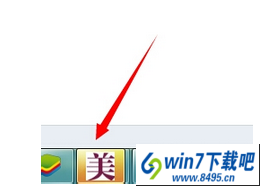
具体方法如下:
1、鼠标移动到桌面下方任务栏的空白处,单击右键,在出现的菜单选项中选择“属性”;
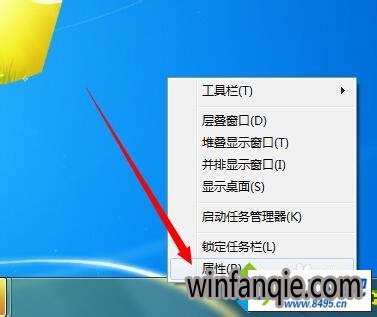
2、在弹出的窗口中,点击任务栏按钮的下拉按钮;
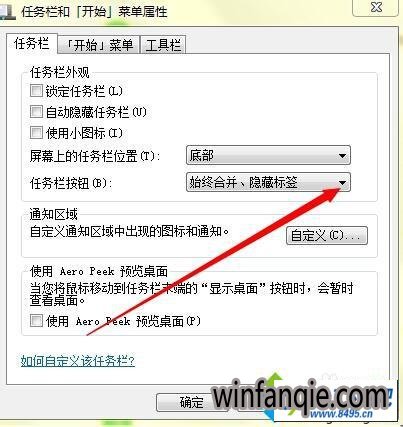
3、选中从不合并,设置完成后,点击应用——确定;
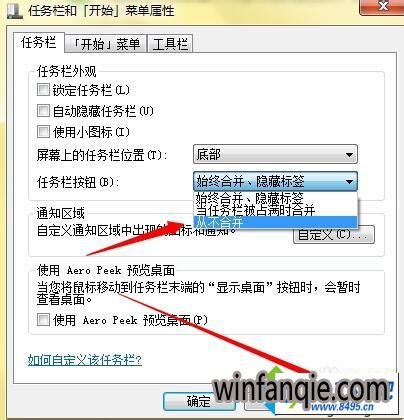
4、接下来就可以看到我们打开的文件就不会合并影藏在一起了;

5、如果觉得图标过大,占用任务栏太多,查找不是很方便,可以在任务栏中设置为“小图标”;
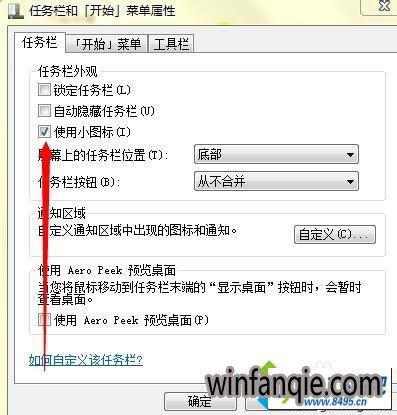
6、这样下方任务栏中容纳的文件窗口会更多一些。

以上教程步骤轻松解决win10打开多个窗口都合并和隐藏在一个窗口里面的问题,只要参考上文教程步骤设置,那么窗口文件就会分开显示了,不会全部集中在一个窗口里面。
上述给大家介绍的就是win10系统打开多个窗口都合并和隐藏在一个窗口里面的设置方法了,希望小编整理的两种方法能够帮到大家,祝您天天好心情。
















